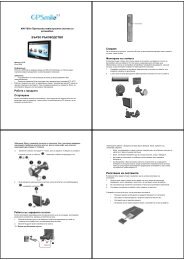nüvi® серия 2405/2505 - GPS навигация
nüvi® серия 2405/2505 - GPS навигация
nüvi® серия 2405/2505 - GPS навигация
- No tags were found...
Create successful ePaper yourself
Turn your PDF publications into a flip-book with our unique Google optimized e-Paper software.
nüvi ® <strong>серия</strong> <strong>2405</strong>/<strong>2505</strong>Раководствомодели: <strong>2405</strong>, 2415, 2445, 2455, 2475, 2495, 2515, 2545, 2555, 2565, 2595nüvi <strong>2405</strong>/<strong>2505</strong> Series Owner’s Manuala
© 2011 Garmin Ltd. или клоновете муВсички права са запазени. Освен със съобщение тук, никоя част от това ръководство неможе да се възпроизвежда, копира, изпраща, разпространява или записва на какъв да еносител, за никакви нужди без изришно писмено съгласие на Garmin. Garmin с настоящотодава разрешение за сваляне на едно копие от това ръководство на хард диск или другозапаметяващо устройство за разглеждане и печат на едно копие от ръководството, приусловие, че е включен пълния текст от тази бележка за права. Принтването и свалянето сасамо при условие, че каквото и да е неоторизирано търговско разпространение или ревизияна това ръководство е строго забрането.Информацията в този документ може да се промени без предупреждение. Garmin си запазваправото да променя или подобрява своите продукти и да прави промени в съдържаниетобез да е задължен да информира кой да е човек или организация за такива промени иподобрения. Посетете Garmin Web страницата (www.garmin.com) за текущи обновяванияи допълнителна информация, касаеща използването и работата с този и други продукти наGarmin.Garmin®, Garmin логото, <strong>nüvi®</strong>, и MapSource® са търговски марки на Garmin Ltd. или клоновете му,регистрирани в САЩ и други държави. Garmin Lock, myGarmin, myGarmin Agent, ecoRoute,cityXplorer, и nüMaps Guarantee са запазени марки на Garmin Ltd. или клоновете му. Те не могатда се ползват без изришното разрешение на Garmin.
СъдържаниеНачало 1Свързване на уреда към захранване..............1За myDashboard................................................2За спящият режим............................................4За яркостта........................................................4Настройки на звука...........................................4За автоматичен звук.........................................5Икони на статуса...............................................5Сателитни сигнали...........................................6Използване на иконите на екрана...................7Използване на клавиатурата...........................7За пряк път........................................................8Намиране на локации 8За локации.........................................................9За инструментите за търсене........................11Запазване на локация У дома.......................14Намиране на Скоро намерени локации........14Намиране на паркинг......................................14nüvi <strong>2405</strong>/<strong>2505</strong> Series Owner’s ManualИзползване на Фото навигатор.....................15Настройка на симулативна локация.............15Запазване на локация....................................16Гласови команди 18За гласовите команди....................................18Навигация 21Започване на маршрут...................................21Следване на маршрут....................................22За допълнителни екстри................................23Настройки за отбягване.................................24Страници с Карта 25Персонализиране на картата.........................25Преглед на завоите........................................26Пешеходни маршрути....................................29Информация за сегашно местоположение .30Обаждане Свободни-ръце 31За Свободни-ръце.........................................31Извършване на обаждане..............................32i
Използване на опцийте .................................34Запазване на собствен тел. номер...............34Използване на приложенията 35Използване на Помощ....................................35За ecoRoute ....................................................35ЗА Аудио книгите............................................38Планиране на маршрут..................................40Преглед на снимки..........................................42Преглед на предишни дестинации................42Използване на Световният часовник ...........43Намиране на последно място на паркиране.43Конвертиране на единици .............................43За Оферти.......................................................44Използване на Езиковото ръководство........45Трафик 46Изключване на трафик...................................46Трафик данни..................................................46Трафик приемник............................................47Трафик по пътя...............................................48Трафик във вашият район.............................49iiРазбиране на трафик данни..........................49Трафик Абонаменти.......................................49Управление на данни 50Типове фаилове.............................................50За картите с памет..........................................50Трансфер на фаилове за вашияткомпютър .51Изтриване на фаилове ..................................52Персонализиране на устроиството 52Настойки на карта и МПС..............................52Навигационни настройки................................53Настройки на дисплея....................................54Bluetooth Настройки........................................54ТРафик Настройки..........................................55Настройки време............................................56Настройки на език и клавиатура....................56Предупреждения за близост .........................57Настройки на уреда........................................57Начални настройки.........................................57nüvi <strong>2405</strong>/<strong>2505</strong> Series Owner’s Manual
НачалоПредупреждениеВижте информация за сигурността иинформация за продукта, също така и задруга важна информация в неговата кутия.1 Свържете уредът с захранващия кабел(стр. 1).2 Монтирайте уреда (стр. 1).3 Регистрирайте уреда (стр. 3).4 Проверете за ъпдейти.• Софтуерни ъпдейти (стр. 3).• Безплатен ъпдейт на картата(стр. 3).Свързване на уреда къмзахранването на автомобила.ПредупреждениеУредът има литиево-йонна батерия.Зада предпазите уреда и батерията, не гиизлагайте продължително време на топлина.Преди да използвате уреда на батерия,трябва да я заредите.1 Поставете захранващият кабел ➊ в USBвхода на уреда ➋.2 Поставете стойката ➌ на вакуумнатавендуза. ➍.3 Натиснете вендузата към прозореца инатиснете палеца.➎.4 Поставете долната част на уреда встойката.5 Наклонете уреда назад докато не пасне.nüvi <strong>2405</strong>/<strong>2505</strong> Series Owner’s Manual 1
➎➍➊➌➋За myDashboardИзползвайте myDashboard за дарегистрирате вашият уред, проверете заъпдейти на софтуера и картите, и др.Настройки на myDashboard1 Свържете USB кабела ➊ към USB входа➋ на уреда.6 Поставете другият край на захранващиякабел към захранването на вашияавтомобил.7 Ако е необходимо, свържете външнатаантена към трафик приемника и япоставете на прозореца посредствомвакуумчето.➊➋2 Свържете USB кабела към USB входа накомпютъра.3 Отидете на www.garmin.com/dashboard.4 Следвайте инструкцийте на екрана.2nüvi <strong>2405</strong>/<strong>2505</strong> Series Owner’s Manual
Регистрирайте уреда1 Отворете myDashboard (стр. 2).2 Следвайте инструкциите на екрана.Ъпдейтване на софтуера1 Отворете myDashboard (стр. 2).2 Под Софтуерни Ъпдейти, натиснетеЪпдейтнете сега.3 Следвайте инструкциите на екрана.nüMaps Guarantee Ако регистрирате чрез myDashboard, вашиятуред ще може да получи безплатен ъпдейтна картата до 90 дни след първото хващанена спътници. Отидете на www.garmin.com/numaps за повече детайли и информация.Ъпдейт на картата1 Отворете myDashboard (стр. 2).2 Регистрирайте уреда (стр. 3).3 Под ъпдейти на картата, натиснетеUpdate Now.4 Следвайте инструкциите на екрана.Изключване на уреда.Можете да изключите уреда напълно.1 Задръжте бутона Power ➊ за 3 сек.➊Забел.: Ако задържите бутонът запо-малко от 3 сек., уреда влиза вспящ режим. (стр. 4).2 Изберете Изкл..nüvi <strong>2405</strong>/<strong>2505</strong> Series Owner’s Manual 3
За Автоматичен звукЗабел.: Автоматичният звук не е опция завсички модели.Вашият уред може да увеличава илинамалява звука си автоматично споредшумът около вас.Спиране на Автоматичен звук1 Изберете Сила звук > > Автоматичензвук.2 Изберете Изключи.Икони за статусаПолето за информация се намира най-отгорена главния екран. Полето за информацияпоказва състоянието на уреда. Можете даизбирате икони, за смяна на настройки илида добавяте информация.Сила на <strong>GPS</strong> сигнала.Bluetooth ® статус (появява секогато Bluetooth е включен).Вижте (стр. 31)Индикатор на Транспортниярежим.Час.Статус на батерията.nüvi <strong>2405</strong>/<strong>2505</strong> Series Owner’s Manual 5
Сателитни сигналиСлед като уредът е включен, той започвада приема сателитни сигнали. Също така сенуждае от добра видимост към небето, зада приема сателитните сигнали. Когато понеедна от чертичките е зелена, уредът Вие приел сателитен сигнал.За повече информация за <strong>GPS</strong>-а, отидете наwww.garmin.com/about<strong>GPS</strong>.За да видите статуса на сигналаЗадръжте за три секунди.6Транспортни режимиАвтомобилен режимПешеходен режимРутирането и <strong>навигация</strong>та се калкулиратразлично, в зависимост от транспортниятрежим.Например при автомбилен режим времетоза пристигане се изчислява спряморазрешената скорост на маршрута.Пешеходният режим изчислява времетоспрямо скоростта на ходене.Забел.: Пешеходните пътища не включватмагистрали. Ако имате cityXplorer карти навашето устройство, пешеходните пътищамогат да включват и градски транспорт (стр.29).Избор на транспортен режимИзберете или .nüvi <strong>2405</strong>/<strong>2505</strong> Series Owner’s Manual
Информация за батериятаСлед като устройството е свързано къмзахранване, то започва да се зарежда.в статус лентата се индикира статусана батерията. За да увеличите заряда набатерията, разредете напълно батериятаи след това я заредете напълно. Непрекъсвайте зареждането докато батериятане е напълно заредена.Използване на иконите наекрана• Изберете за да се върнете къмпредният екран.• Задръжте за да се върнете наглавният екран.• Изберете или за повече опции.• Задръжте или за бързо движение.• Изберете за да видите меню с опции.Използване на КлавиатуратаВижте “Настройки на Език и Клавиатура”, зада смените клавиатурата (стр. 56).• Изберете символ на клавиатурата, за данапишете буква или число.• Изберете за разстояние.• Изберете за изтриване.• Изберете за изтриване на символ.• Изберете за избор на език наклавиатурата.• Изберете за специални символи,като пунктоация и др.• Изберете за главни букви.nüvi <strong>2405</strong>/<strong>2505</strong> Series Owner’s Manual 7
За пряк пътМожете да добавяте икони за пряк път вНакъде?. Иконата може да води до локация,категория или търсене.Добавяне на икона за пряк път.Менюто Накъде? може да съдържа до 36икони за пряк път.1 Изберете Накъде? > Добавяне на прякпът.2 Изберете икона.Изтриване на пряк път1 Изберете Накъде > > Премахв.кратки ком..2 Изберете икона за премахване.3 Изберете иконата отново, за дапотвърдите.Намиране на локацииУреда предлага много методи за намиранена локация.• По категория (стр. 9)• Близо до друга локация (стр. 10)• Чрез изписване на име (стр. 11)• По адрес (стр. 11)• Използвайки картата (стр. 13)• Използвайки наскоро намерени локации(стр. 14)• Използвайки координати (стр. 12)• Използвайки снимки (стр. 15)• Използвайки запаметени локации (стр. 16)8nüvi <strong>2405</strong>/<strong>2505</strong> Series Owner’s Manual
За локациитеДетаилните карти качени на вашият уредсъдържат локации като: ресторанти, хотелии авто сервизи. Можете да използватефункцията Категории, за да търсите близкибизнес или атракционни дестинации.Намиране на локация по Категория1 Изберете Накъде?.2 Изберете категория или Категории.3 Ако е необходимо изберете подкатегория.4 Изберете локация.Търсене в категорияЗа да стесните резултатите от търсенето,може да търсите в категория.1 Изберете Накъде?.2 Изберете категория или изберетеКатегории.3 При необходимост изберете подкатегория4 Изберете полето за търсене ➊.➊5 Въведете името или част от него.6 Изберете .Намиране на локация чрез поле затърсенеВие може да потърсите локации чрезвъвеждане на категория, име, адрес или имена града.1 Изберете Накъде?.2 Изберете поле за търсене.3 Въведете условие за търсене.Препоръчваните условия се явяват подполето• За да търсите по категория, въведетеимето й, например "кино" или "кафе".nüvi <strong>2405</strong>/<strong>2505</strong> Series Owner’s Manual 9
• За да търсите по име, въведете иметоили част от него.• За да търсите по адрес, въведетеадреса.• За да търсите по адрес в друг град,въведете адреса и името на града.• За да търсите град, въведете иметому.• За да търсите по координати,въведете координатите.4 Изберете опция:• За да търсите по предложено условие,кликнете по него.• За да търсите по въведен от Вастекст, изберете .5 При необходимост изберете локация.10Смяна на зоната за търсенеПо подразбиране устройството намиралокации, близо до текущата Ви. Вие можеда намирате локация близо до друг град илимясто.1 Изберете Накъде? > Търсене близо.2 Изберете опция.3 При необходимост изберете локация.Отчет за затворени или липсващиобектиАко резултатите от търсенето Ви включватостаряла или невярна информация, пратетегрешката към Garmin и изтриите локацията отбъдещи търсения.1 Намерете локация (стр. 8).2 Изберете локация от списъка.3 Изберете .4 Изберете > Редакт.nüvi <strong>2405</strong>/<strong>2505</strong> Series Owner’s Manual
5 Изберете Отчитане-затворено илиОтчитане-липсващо.Информацията се праща на Garmin, когатосвържете устройството с myGarmin чрезвашият компютърРедактиране на информация залокацияВие може да смените адреса или телефонана локация, която се явява при търсене.1 Намерете локация (стр. 8).2 Изберете локация от списъка.3 Изберете .4 Изберете > Редакт.5 Изберете Адрес или Телефонен номер,и въведете новата информация.Рейтинг на обектиВие може да създавате рейтинг на обекти.1 Намерете локация (стр. 8).2 Изберете > .3 Изберете броя на звездичките.Рейтингът се обновява.За инструментите за търсенеИнструментите за търсене Ви позволяватда търсите градове, адреси, кръстовища икоординати. По подразбиране, търсенетопо адреси се явява в меню Накъде?. За датърсите градове, кръстовища и координати,трябва да добавите тези инструменти къмменю Накъде? (стр. 8).Намиране на адресБЕЛЕЖКА: Поредицата от стъпки, може дасе промени в зависимост от качените карти.1 Изберете Накъде? > Адрес.2 Въведете информацията, поискана отекранните инструкции.nüvi <strong>2405</strong>/<strong>2505</strong> Series Owner’s Manual 11
3 При необходимост изберете Търсенеблизо до, и въведете друг град илипощенски код.4 При необходимост въведете адрес.Намиране на градПреди да намерите град, трябва да въведетеинструмент за търсене на град в Накъде?(стр. 8).1 Изберете Накъде? > Градове.2 Изберете Въведете търсене.3 Въведете име и изберете .4 Изберете град.Намиране на кръстовищаПреди да може да намерите кръстовища,трябва да въведете инструмент за търсенена кръстовища (стр. 8).1 Изберете Накъде? > Кръстовища.2 Изберете град.12БЕЛЕЖКА: При необходимост изберетеград или сменете държава.3 Въведете името на първата улица иизберете Следв..4 При необходимост изберете улица.5 Въведете името на втората улица иизберете Следв.6 При необходимост изберете улица.7 При необходимост изберете кръстовище.Намиране на локация чрез координатиВие може да намерите локация чрезвъвеждане на координатите й.Методът еполезен при геокешинг.1 Изберете Накъде? > Категории >Координати.2 При необходимост изберете> Формат, изберете формата накоординатите и изберете Запис.3 Изберете географската ширина.nüvi <strong>2405</strong>/<strong>2505</strong> Series Owner’s Manual
4 Въведете координатите и изберете ОК.5 Изберете географската дължина.6 Въведете координатите и изберете ОК.7 Изберете Покажи на карта.Намиране на локация чрезразглеждане на картатаПреди да намерите места, включенив картата, напр. ресторанти, болници,бензиностанции, Вие трябва да позволите накартата да ги разполага по пътя Ви. (стр. 25).1 Изберете Покажи карта.2 Изберете екрана.3 Плъзнете и увеличете, за да видитетърсената зона.Локационни маркери се явяват покартата по продължение на пътяВи.4 При необходимост изберете иконка накатегорията, за да видите само избранитекатегории.5 Изберете опция:• Изберете локационен маркер.• Изберете точка, улица,кръстовище или адрес.6 При необходимост въведете описание.Намиране на локация чрез бързотърсенеСлед търсене на интересен обект, търсенитекатегории се явяват в списък за бързотърсене, който показва последните четиритърсени дестинации.1 Изберете Накъде?.2 Изберете категория или Категории.3 Ако има дестинация в списъка за бързотърсене, изберете я.4 При необходимост изберете дестинация.nüvi <strong>2405</strong>/<strong>2505</strong> Series Owner’s Manual 13
Запис на локация У ДомаКато У дома може да запишете локацията,където се прибирате най-често.1 Изберете Накъде? > > Иди у дома.2 Изберете Въвеждане Моя адрес,Ползвай текущо положение, или Скоронамерени.Локацията е записана като “У дома” вдиректорията Записани (стр. 16).Отиване у домаИзберете Накъде? > Иди у дома.Редактиране на информацита за У дома1 Изберете Накъде? > Записано > У дома.2 Изберете > Редакт.3 Въведете Вашите промени.4 Изберете ОК.14Намиране на скоро намерениместаУстройството Ви пази последните 50намерени локации.1 Изберете Накъде? > Скорошни.2 Изберете локация.Изтриване на списъка със скоронамерени местаИзберете Накъде? > Скорошни >> Изчисти > Да.Намиране на паркингВие може да намерите детайлна информацияза паркинги и цени.1 Изберете Накъде? > Категории >Паркинг.2 Изберете опция.3 Изберете локация.nüvi <strong>2405</strong>/<strong>2505</strong> Series Owner’s Manual
Фото<strong>навигация</strong>Вие може да качите снимки в устройствотоили картата-памет, и да създавате маршрутикъм локациите от снимките.1 Свържете устройството с компютър (стр.51).2 Отидете на http://connect.garmin.com/photos.3 Следвайте инструкциите на Web сайта, зада изберете и качите снимки.4 Свалете устройството от компютъра.5 Включете го.6 В главно меню изберете Накъде? >Записано > Снимки.Ще видите списък със снимки илокационна информация за тях.7 Изберете снимка.Симулирана локацияАко сте в затворено помещение или неполучавате спътникови сигнали, може даползвате <strong>GPS</strong> за въвеждане на симулиранилокации.1 Изберете Настройки > Навигация.2 Изберете <strong>GPS</strong> симулатор.3 Изберете Покажи карта.4 Изберете място от картата.Адресът на локацията се явявадолу на екрана.5 Изберете го.6 Изберете Задай за място.nüvi <strong>2405</strong>/<strong>2505</strong> Series Owner’s Manual 15
Запис на локацииВие може да запишете локации, за да гинамирате бързо и веднага да създаватемаршрут към тях.Запис на локации1 Намерете локация (стр. 9).2 Изберете локация от списъка.3 Изберете .4 Изберете > Запис.5 При необходимост въведете име иизберете ОК.Запис на текущата Ви локация1 На картата кликнете по иконката наколата.2 Изберете Запис.3 Въведете име.4 Изберете OK.Старт на маршрут към записаналокация1 Изберете Накъде? > Записани.2 При необходимост изберете категорияили изберете Всички категории.3 Изберете локация.4 Изберете Давай!.16nüvi <strong>2405</strong>/<strong>2505</strong> Series Owner’s Manual
Редактиране на записана локация1 Изберете Накъде? > Записано.2 При необходимост изберете категория.3 Изберете локация.4 Изберете .5 Изберете > Редактиране.6 Изберете опция:• Изберете име.• Изберете телефонен номер.• За да присвоите категория, изберетекатегории.• За да присвоите снимка, изберетеЗадаване на снимка (стр. 42).• За да смените символа, с който сеявява локацията на картата, изберетеСмяна на символа.7 Редактирайте информацията.8 Изберете ОК.Присвояване на категории къмзаписани локацииВие може да добавите потребителскикатегории, за да организирате Вашитезаписани локации.БЕЛЕЖКА: Категориите се появяват, когатолокациите станат повече от 12.1 Изберете Накъде? > Записано.2 Изберете локация.3 Изберете .4 Изберете > Редакт. > Категории.5 Въведете едно или повече имена накатегории, разделени със запетаи.Препоръчвани категории се явяватпод текста, докато пишете. Може даизберете някоя от тях.6 Изберете ОК.nüvi <strong>2405</strong>/<strong>2505</strong> Series Owner’s Manual 17
Изтриване на записани локацииБЕЛЕЖКА: Изтрити локации не могат да севъзстановят.1 Изберете Накъде? > Записано.2 Изберете > Изтр. запаметени.3 Изберете квадратчето пред локацията иизберете Изтрий.Гласови командиЗа гласовите командиБЕЛЕЖКА: Гласови команди не предлагамеза всички модели, региони и на всички езици.Гласовите команди Ви позволяват дапроизнасяте команди, като избирате отсписък с възможни.Въвеждане на фраза за активиранеФразата по подразбиране е Voice Command.Вие може да изберете Ваша фраза.СЪВЕТ: Изберете фраза, която неупотребявате често, за да не предизвикатеинцидентно включване на гласови команди.1 Изберете Приложения > Гласовикоманди > Персонализиране на фраза.2 Въведете новата фраза.Уреда индикира силата на фразата,след като я изговорите.3 Изберете Готово.Активиране на Гласови командиИзговорете фразата.Менюто за гласови команди сепоказва.18nüvi <strong>2405</strong>/<strong>2505</strong> Series Owner’s Manual
Съвети за Гласовите команди• Говорете с нормален глас директно науреда.• Редуцирайте страничните шумове, каторадио, за да засилите чувствителносттана разпознаване.• Изговаряйте командите, както те излизатна дисплея.• Увеличете дължината на вашата фраза,за да избегнете инцидентни включванияна Гласовите команди.Започване на маршрут.Можете да изречете името на популярни иизвестни локации.1 Изговорете фразата.2 Кажете Find Place.3 Слушайте гласовото напомняне иизговорете името на локацията.Появява се списък с локации.4 Изговорете номер от списъка.nüvi <strong>2405</strong>/<strong>2505</strong> Series Owner’s Manual 19
5 Кажете Navigate.Намиране на адрес1 Кажете Voice Command.2 Кажете Find Address.3 Изговорете целият адрес.Инструкции за без звукМожете да спрете гласовите команди, без даспирате гласа на уреда.1 Изберете Apps > Voice Command > .2 Изберете Mute Instructions > Enabled.Спиране на гласовите командиМожете да спрете Гласовите команди, коетови предпазва от инцидентното им включване,докато говорите.1 Изберете Apps > Voice Command > .2 Изберете Voice Command > Disabled.20nüvi <strong>2405</strong>/<strong>2505</strong> Series Owner’s Manual
НавигацияСтартиране на маршрут1 Търсене на локация (стр. 8).2 Изберете локация.3 Изберете Давай!.4 Ако е необходимо изберете опция.• Изберете Шофиране.• Изберете Пеша.5 Ако е необходимо изберете маршрут.Стартиране на маршрут до запаметенадестинация1 Изберете Накъде? > Запаметени.2 Ако е необходимо изберете категория илиВсички категории.3 Изберете локация.4 Изберете Давай!.Използване на превю за маршрути1 Търсете локация.2 Изберете локация.3 Изберете Пътища и ако е необходимоДавай! (стр. 9).Появява се карта с различнитемаршрути.4 Използвайте бутоните, за да си изберетепът5 Изберете Давай!nüvi <strong>2405</strong>/<strong>2505</strong> Series Owner’s Manual 21
Следване на автомобилен пътПътят е маркиран с лилава линия. Флагчетомаркира вашата дестинация.Докато пътувате, уредът ви навигира къмдестинацията с гласови команди, стрелки накартата и посоки на върха на картата. Акосе отклоните от пътя уреда рекалкулира новмаршрут и навигира по него.Използване на навигационната картаДокато навигирате в авто режим можете даизбирате от картата.1 Изберете картата.Иконата за карта се появява.2 Изберете опция:• За да видите различни части откартата преместете екрана.• За да приближите илиотдалечите или .• За да завъртите картата .• За да смените от Север горе към3D изглед .• За да добавяте или премахватеслоеве на картата .22nüvi <strong>2405</strong>/<strong>2505</strong> Series Owner’s Manual
Добавяне на точка към маршрутаПреди да можете да добавите спирка помаршрута, трябва да бъдете навигиран понего.1 Изберете , за да се върнете в менюто.2 Изберете Накъде?.3 Търсене на локация (стр. 9).4 Изберете Давай!.5 Изберете Добави към маршрута.ОбходДокато карате може да използвате обход, зада променяте маршрута.Забел.: Ако маршрута, по който се движите еединствен уреда няма да го преизчисли.От картата изберете > Обход.Спиране на маршрутаОт картата изберете > .За допълнителни екстриДокато навигирате можете да намеритебензиностанция, храна или хотел.Екстрите са добавени долу като категории.Навигиране до изход1 От картата изберете > Услуги наизход.2 Използвайте и за изход.3 Изберете > Давай!.Намиране на екстри1 От картата > Услуги на изход.2 Използвайте и за изход.3 Изберете категория.• За бензиностанции, изберете .• За ресторанти, изберете .• За хотели, изберете .• За тоалетна, изберете .nüvi <strong>2405</strong>/<strong>2505</strong> Series Owner’s Manual 23
4 Изберете локация.Настройки за отбягване1 Изберете Настройки > Навигация >Отбягвания.2 Изберете какво желаете да избягвате инатиснете Запис.Избягване на транзитни типовеЗабел.: Транзитните типове се показват самокогато има инсталирани карти cityXplorer (стр.29).1 Изберете Настройки > Навигация >Обществен транспорт.2 Изберете типа, който да се отбягва помаршрута.3 Изберете Запази.Навигиране офроудАко не желаете да пътувате по пътищата,можете да включите офроуд режима.241 Изберете Настройки > Навигация.2 Изберете Режим изчисляване > Извънпътя > Запис.Пътя ще бъде калкулиран катоправа линия до локацията.nüvi <strong>2405</strong>/<strong>2505</strong> Series Owner’s Manual
Страници с картаПерсонализиране на картатаПерсонализиране на слоеветеМожете да персонализирате какво инфо дасе показва на картата, като икони, състояниена тътищата и т.н.1 От картата изберете .2 Изберете Слоеве.3 Изберете кои слоеве да се виждат накартата и натиснете Запази.Регистър на пътуванеВашето устроиство има регистър който пазивашите маршрути.1 Изберете Настройки > Карта и МПС >Слоеве на картата.2 Изберете прозорчето Регистър напътуване.Смяна на информацията на картата1 От картата изберете полето в долниятляв ъгъл.2 Изберете инфото, което желаете.3 Изберете Запази.Промяна на перспективата1 Изберете Настройки > Карта и МПС >Екран с карта шофиране.2 Изберете опция:• Изберете Движ. нагоре, за дави показва посоката в която седвижите винаги напред.• Изберете Севвер горе и севервинаги ще е в горният край.• Изберете 3D, за да показвакартата в три измерения.nüvi <strong>2405</strong>/<strong>2505</strong> Series Owner’s Manual 25
Промяна на бутоните на картатаЧрез бутоните на картата имате бърз достъпдо различни функции. Можете да добавятедо 3 бутона на картата. .1 От главното меню изберете Настройки >Карта и МПС > Бутони на картата.2 Изберете опция:• За да добавите бутон натиснете.• За да премахнете бутон,изберете бутона и натиснетепремахни.• За начални настройки изберетеНулиране до фаб. н-ки.3 Изберете Запис.Промяна на Таблата с индикатори1 Изберете Настройки > Карта и МПС >Табла с Индикатори.262 Използвайте стрелките, за да изберетеиндикатор.3 Изберете Запис.Преглед на завоитеПреглед на списъка със завоитеКогато карате можете да прегледате завоитеи маневрите с разстоянията между тях.1 Изберете лентата над картата.2 Изберете завой.Детайли за завоя се появяват наекрана.nüvi <strong>2405</strong>/<strong>2505</strong> Series Owner’s Manual
Преглед на целият маршрут на картата1 Докато карате изберете лентата надкартата.2 Изберете > Карта.Преглед на следващият завойДокато карате, следващ завой, промянана лентата или други маневри се показвав горният ляв ъгъл. Превюто включваразстоянието до завоя или маневрата.От картата изберете за давидите следващият завой.Преглед на снимки на кръстовищаДокато карате, можете да видите снимкина кръстовища на магистралите. Когатоприближите кръстовище, снимката сепоявява на екрана, ако е налична.От картата изберете , за давидите снимката ако е налична.Преглед на трафикДокато карате, трафик икона може да сепокаже в навигационната лента.Натиснете иконата, за да видитеповече информация.nüvi <strong>2405</strong>/<strong>2505</strong> Series Owner’s Manual 27
Преглед на информацията запътуването.Информацията за пътуването показванастоящата ви скорост и статистики запътуването.Забел.: Ако спирате оставете уредавключен, за да изчислява правилнопродължителността на пътуването.От картата изберете > Бордовикомпютър.Нулиране на информацията запътуването.1 От картата изберете Скорост > .2 Изберете опция:• Докато не навигирате изберетеНулиране всички, за данулирате всички полета.• Изберете Нул. данни пътуване,за да нулирате бордовияткомпютър.• Изберете Нулирай Макс. скор.,за да нулирате максималнатаскорост.• Изберете Нулиране пътуване, зада нулирате одометъра.28nüvi <strong>2405</strong>/<strong>2505</strong> Series Owner’s Manual
Пежеходни маршрутиСледване на пешеходен маршрут.В пешеходен режим вашият маршрут епоказан на 2-D карта.➊➌➋➊❹• Изберете ➊ за да сменяте секции помаршрута.• Изберете ➋ , за да видите пътя.• Изберете ➌ , за да центрирате картата наместоположението Ви.• Изберете ➍ ,за да приближите иотдалечите.За иконата на местоположението.Когато навигирате в пешеходен режим,индикира вашата позиция и посока надвижение.Кръгът индикира точността на вашатапозиция. По-малък кръг означава по-голяматочност.Опция за градски транспортАко имате инсталиран cityXplorer, уредакалкулира маршрута използвайки и градскитранспорт, като автобус или метро.Забел.: cityXplorer не е включен в уреда.Вижте http://my.garmin.com за да поръчатеcityXplore.Жълтите икони индикират метода натранспорт за всяка част от маршрута.Например когато видите , в тази част седвижите с автобус.Черните точки са спирки по маршрута.nüvi <strong>2405</strong>/<strong>2505</strong> Series Owner’s Manual 29
Забел.: Можете да сменяте видовететранспорт и разстоянието на ходене пеша(стр. 53).Включване на видове транспортNOTE: Видовете транспорт са достъпникогато имате cityXplorer (стр. 29).1 Изберете Настройки >Навигация > Общ.Транспорт.2 Изберете вида транспорт, който желаетеда ползвате и изберете Запази.Информация за сегашноместоположениеИзползване на Къде съм?, за давидите информация за сегашното Виместоположение.От картата изберете > Къдесъм?.Намиране на близки обекти.1 От картата изберете > Къде съм?.2 Изберете Болници, Полицейскиуправления или Гориво, за да видитенай-близките локации за даденакатегория.30nüvi <strong>2405</strong>/<strong>2505</strong> Series Owner’s Manual
Обаждане Свободни-ръцеЗа Обаждане Свободни-ръцеИзползвайки Bluetooth ® безжична технология,устройството Ви може да се свърже с вашияттелефон. За да видите дали Bluetooth навашият телефон е съвместим с уреда,отидете на www.garmin.com/bluetooth.Вашият телефон може да не поддържавсички екстри, които вашият уред предлага.Включване на Bluetooth безжичнатехнология1 Изберете Настройки > Bluetooth.2 Изберете Bluetooth.Включване към телефонаПреди да започнете да ползвате, трябва дасвържете телефона и уреда.1 Разположете телефона и уреда на неповече от 33 ft. (10 м) един от друг.2 Включете Bluetooth на вашият уред (стр.31).3 Изберете опция:• Изберете Добави телефон.• Ако вече имате друг телефон,изберете > .4 Включете Bluetooth на вашият телефон.5 На вашият телефон натиснете OK.Списък с Bluetooth уреди сепоявява.6 Изберете вашият телефон от списъка, инатиснете OK.7 Ако е необходимо потвърдете на вашияттелефон за добавяне на устройството.nüvi <strong>2405</strong>/<strong>2505</strong> Series Owner’s Manual 31
8 Ако е необходимо, вкарайте Bluetooth PIN(1234) на вашият телефон.Прекъсване1 Изберете Настройки > Bluetooth.2 Изберете Телефон >Няма > Запази.Телефонът вече не е свързан с вашият уред.Съвети след свързване наустройствата• След като вече веднъж устройствата сасвързани, те ще се свързват автоматично,всеки път, след като се включат.• Когато вашият телефон е свързан къмуреда, Вие можете да говорите чрез него.• Когато включите устройството, тосе опитва автоматично да намерипоследният телефон към който е билвключен.• Можете да настроите своят телефон дасе включва автоматично към уреда, следкато се включи.Получаване на обажданеКогато получавате обажданеизберете опция:• Изберете отговори.• Или затвори за да не отговоритена обаждането.Извършване на обажданеНабиране на номер1 Изберете Телефон > Набери.2 Наберете номер.3 Изберете Набери.32nüvi <strong>2405</strong>/<strong>2505</strong> Series Owner’s Manual
Обаждане на контакт от вашиятУказателВашият указател се зарежда на вашият уредвсеки път когато уредите се свържат. Можеда отнеме няколко минути, за да се заредиуказателя.Някои телефони не поддържаттази екстра.1 Изберете Телефон > Указател.2 Изберете контакт.3 Изберете Набери.Набиране на Потребителски точки1 Изберете телефон > Търсене категории.2 Изберете Потребителска точка(page 9).3 Изберете Набери.Използване на последно набраниИсторията на вашите обаждания се зареждаот телефона всеки път, когато той се свържес уреда. Може да отнеме няколко минути,за да се зареди историята на вашитеобаждания.Някои телефони не поддържаттази екстра.1 Изберете Телефон > Историяобаждания.2 Изберете категория.Списък с обажданията се появявас последните разговори найотгоре.3 Изберете номер.nüvi <strong>2405</strong>/<strong>2505</strong> Series Owner’s Manual 33
Опций при разговор1 Докато говорите изберете .2 Изберете опция:• За да говорите от телефонаизберете ръчно.Забел.: Можете да ползвате тазифункция, ако не желаете друг дачуе разговора.• За да видите клавиатура.Забел.: Можете да използватетази функция за автоматичнисистеми като гласова поща.• За да спрете звука изберете Беззвук.• За да затворите изберетеЗатвори.Запазване на собствен номерЗабел: След като запазите собствениятномер, можете да го добавите и в “Иди удома” (стр. 16).Изберете телефон > > Собственномер, въведете вашият номер иизберете Запази.Обаждане в къщиПреди да се обадите трябва да въведететелефонният номер в домашната локация.Изберете телефон > Обади севкъщи.34nüvi <strong>2405</strong>/<strong>2505</strong> Series Owner’s Manual
Използване на приложенияИзползване на помощИзберете приложения > Помощза да видите информация заустройството.Търсене на помощИзберете приложения >Помощ> .За ecoRouteФункцията ecoRoute изчислява горивоспестяващо с цената на горивото додестинацията и предлага подобряване наефикасността на горивото.Информацията от ecoRoute е приблизителна.Информацията не е от автомобила, освенако не използвате ecoRoute HD. За даполучавате повече и по-точни данни завашият автомобил трябва да калибриратегоривната икономия (стр.36).Аксесоар ecoRoute HDКогато е свързан с ecoRoute HD, вашиятуред може да получава информация вреално време, като грешки, обороти иволтаж на батерията. Вашият уред пресмятаинформацията получена от ecoRoute HDаксесоар и калкулира ecoRoute информация.Отидете на www.garmin.com/ecoroute засъвместимост и поръчка.Настройка на Автомобилния профилКогато ползвате за пръв път ecoRoute трябвада попълните информация за автомобила.1 Изберете Приложения > ecoRoute .2 Изберете вид гориво.nüvi <strong>2405</strong>/<strong>2505</strong> Series Owner’s Manual 35
Смяна на гор. помпа1 Изберете Приложения > ecoRoute >Настр. гор. помпа.2 Изберете цена на гориво инатиснетеСлдв.3 Изберете Да.Калибриране на пестенето на горивоМожете да калибрирате икономията нагориво, за да получавате по-точни данни завашият автомобил. Калибрирането трябва дастава когато зареждате гориво.1 Изберете Приложения > ecoRoute >Настр. гор. помпа.2 Въведете цената на горивото.3 Вкарайте количеството гориво, коетоавтомобила е изразходил от последниятпът когато резервоара е бил пълен.4 Въведете дестанцията, която степропътували от последният път, когаторезервоара е бил пълен.5 Изберете Следващ.Уреда калкулира среднатаикономия на гориво.6 Изберете Запази.36nüvi <strong>2405</strong>/<strong>2505</strong> Series Owner’s Manual
За екоПредизвикателствотоЕкоПредизвикателството помагада увеличите икономията на горивопосредством вашите навици на шофиране.Колкото по-висок е резултата, толкова повечегориво пестите. ЕкоПредизвикателствотосъбира данни и калкулира резултат всекипът, когато ползвате уреда.Преглед на резултатите• Вижте сегашният си резултат от .• Изберете за подробен резултат.За резултата• Сегашен— показва резултата отсегашното ви каране.• Цял—Показва сборен резултат.• Скорост—Показва резултата Ви, докатосте карали при оптимална скорост запестене на гориво.• Ускорение—показва резултата запостепенно градиращо ускорение. Губитеточки при рязко ускорение.• Спиране—показва резултата запостепенно градиращо спиране. Губитеточки при рязко спиране.Премахване на екоПредизвикателствотоот вашата картаИзберете > > Настройки >Скрии > Запази.Нулиране на резултатите1 Изберете Приложения > ecoRoute >Профил кола.2 Изберете Нулирай.nüvi <strong>2405</strong>/<strong>2505</strong> Series Owner’s Manual 37
Информация от икономията на горивоМожете да видите консумацията на гориво исредната икономия на гориво.1 Изберете Приложения > ecoRoute >Пест. гориво.2 Изберете секция от графиката, за да явидите подробно.Отчет километриОтчета на километри показва разстоянието,времето, разхода на гориво и средната муцена при достигане на дестинацията.Отчета на километри показва всеки маршрут,по който сте карал. Ако нямате маршрут науреда,той показва разстоянието, което стеизминал.Пеглед на Отчет километриМожете да разгледате историята на отчетана уреда.1 Изберете Приложения > ecoRoute >Отчет километр..2 Изберете отчет.Нулиране на ecoRoute информацията1 Изберете Приложения > ecoRoute >Профил кола.2 Изберете > Нулирай.38nüvi <strong>2405</strong>/<strong>2505</strong> Series Owner’s Manual
За АудиокнигатаУреда може да пуска аудио книги от Audible.com. Това приложение изисква регистрацияна Audible.com. Отидете на www.audible.com/garmin, за да активирате вашият акаунт.Зареждане на аудиокниги на уредаПреди да зареждате книги на вашият уред,трябва да си направите акаунт на Audible.com. Отидете на www.audible.com/garmin заповече информация.1 Свържете уредът с компютър (стр. 2).2 От вашият компютър влезте в Audible.comакаунта си.3 Следвайте инструкцийте на Audible.com.Пускане на Аудиокнигата1 Изберете Приложения > Audible.2 Изберете Преглед.3 Изберете опция:• Заглавия.• Автори.• Диктори.4 Изберете книга.5 Изберете опция за книгата.• За да добавите показалец,изберете .• За пауза, изберете .• За пускане, изберете .• За да преместите бързоползвайте лентата най-отгоре.• За следваща глава изберете.• За предна глава, изберете .nüvi <strong>2405</strong>/<strong>2505</strong> Series Owner’s Manual 39
• За бързо напред, задръжте .• За бързо назад, задръжте .Добавяне на показалецКогато слушате книга, плеъра автоматичноостава там, където сте спрели. Можете и дадобавите показалец там където искате.Докато слушате книга, изберете> Добавяне на показалец.Продължаване от показалец1 Докато слушате книга, изберете .2 Изберете показалец.Преименуване на показалецПо подразбиране уреда именува показалецас времето, когато е поставен показалеца.Можете да преименувате показалец.1 Докато слушате, изберете > >Применуване.2 Изберете показалец.3 Вкарайте име и изберете Готово.Изтриване на показалец1 Докато слушате, изберете > >Изтриване на показалец.2 Изберете показалец.40nüvi <strong>2405</strong>/<strong>2505</strong> Series Owner’s Manual
Планиране на пътуванеМожете да използвате плана за пътуване,за да създавате и да запазвате маршрут смного дестинации.1 Изберете Приложения > План пътуване.2 Изберете .3 Изберете Избор начално местопол.4 Търсене на локация (стр. 9).5 Изберете Избери.6 За допълнителни локации, изберете .7 Изберете Слдв.8 Въведете име и изберете Готово.Промяна на маршрут1 Изберете Приложения > План пътуване.2 Изберете запазен маршрут.➊➋3 Изберете опция:• Изберете ➊ за да сменитевремето за заминаване илипристигане.• Изберете ➊ > Времето запрестой на локацията.• Изберете ➋ за да сменитережима на транспорт за тазичаст на пътуването.• Изберете карта, за да видитемаршрута на картата.nüvi <strong>2405</strong>/<strong>2505</strong> Series Owner’s Manual 41
Навигация по запазен маршрут1 Изберете Приложения > План пътуване.2 Изберете запазен маршрут.3 Изберете Давай!.Промяна на запазен маршрут1 Изберете Приложения > План пътуване.2 Изберете запазен маршрут.3 Изберете .4 Изберете опция:• Изберете преименувай маршрут.• Изберете промяна надестинация, за да добавяте итриете или сменяте реда напътуването.• Изберете изтрий маршрут.• Изберете оптимизирай реда, зада подредите спирките по найефективенред.42Разглеждане на снимкиРазгледайте снимки, които са качени в уредаили на карта памет. За повече информация(стр. 50) за качване на снимки на уреда.1 ИзберетеПриложения>Разгл. на снимки.2 Използвайте стерелките за местене наснимки.3 Изберете снимка.Слайдшоу1 ИзберетеПриложения>Разгл. на снимки.2 Изберете .Докато разглеждате слайдшоучукнете с пръст по екрана, за да госпрете.Поставяне на снимка като тапет1 ИзберетеПриложения>Разгл. на снимки2 Изберете снимка.3 Изберетеt > Задай за тапет.nüvi <strong>2405</strong>/<strong>2505</strong> Series Owner’s Manual
4 Използвайте бутоните за настройка натапета.5 Изберете Запази.Изтриване на снимка1 ИзберетеПриложения>Разгл. на снимки2 Изберете снимка.3 Изберете > Изтрий > Да.Преглед на предишни маршрутии дестинацийПреди да използвате тази функция трябва давключите история на пътуването (стр. 57).Можете да видите вашите предишнимаршрути и спирания на картата.Изберете Приложения > Къде съмбил.Световен часовник1 Изберете Приложения>Светов.часовник.2 Ако е необходимо изберете град инатиснете Готово.Преглед на световна картаИзберете Приложения > Световенчасовник > .Нощните часове се появяват катосянка на картата.Намиране на последно място напаркиранеКогато махнете уреда от стойката докато евсе още включен, вашето местоположение сезапазва като последно място.Изберете Приложения >Посл.място.nüvi <strong>2405</strong>/<strong>2505</strong> Series Owner’s Manual 43
Исползване на калкулатораИзберете Проложения>Калкулатор.Конвертиране на мерниединици1 Изберете Приложения > Конв.мерни ед.2 Ако е необходимо натиснете бутона доКонв., изберете категория и натиснетеЗапази.3 Ако е необходимо сменете мернитеединици и натиснете Запази.4 Изберете в полето долу в каква мернаединица да се конвертира.5 Вкарайте число и натиснете Готово.Ръчна настройка на КонвертнитеединициМожете да настройвате конвертора и ръчно,за да сте сигурни че мерните единици саточни.441 Изберете Приложения > Конв.мерни ед.2 Изберете бутона до Конв.3 Изберете Конвертиране, и Запис.4 Ако е необходимо натиснете бутона доКонв., изберете категория и натиснетеЗапази.5 Изберете бутона най-долу на екрана.6 Изберете прозореца до конвертиране.7 Вкарайте стойност, и натиснете Готово.8 Изберете OK.За ОфертиАко в окомплектовката имате и трафикприемник Вие можете да получавате локалниоферти и купони. Тази информация едостъпна само в Северна Америка.Бележка: Трафика трябва да е включен и дае в район с покритие.nüvi <strong>2405</strong>/<strong>2505</strong> Series Owner’s Manual
Преглед ВНИМАНИЕНе въвеждайте кодовете докато шофирате.1 Изберете оферта, която се появявана екрана, за да намерите близкаталокацияr.2 Ако е достъпна, изберете , за давидите кода.3 Запишете кода и го представете, когатопристигнете в локацията.Преглед на списъкаИзберете приложения > Можетеда прегледате списъка, който сепоявява.Изключване на трафик и офертиЗа да изключите оферти, трябва даизключите трафика.1 Изберете Настройки > Трафик.2 Изберете чек пред Трафик.Езиково ръководствоИзползвайте ръководството, за дапревеждате думи и фрази.Приложения > Езиково ръков.Избор на езици в ръководството1 Изберете Приложения > Езиковоръков.> Думи и фрази.2 Изберете > Език.3 Изберете От, изберете език, от който дапревеждате и изберете Запази.4 Изберете На, изберете език, на който дапревеждата и изберете Запази.nüvi <strong>2405</strong>/<strong>2505</strong> Series Owner’s Manual 45
Превод на думи и фрази1 Изберете Приложения > Езиковоръков.> Думи и Фрази.2 Избеете категория.3 Ако е необходимо изберете , въведетедума, и натиснете Готово.4 Изберете дума или фраза.5 Изберете , за да чуете превода.Използване на Двуезичен речник1 Изберете Приложения > Езиковоръков.> Двуезичен речник.2 Изберете речник.3 Ако е необходимо изберете , въведетедума, и натиснете Готово.4 Изберете дума.5 Изберете , за да чуете превода.ТрфикПравилоГармин не носи отговорност за точността натрафик информацията.Трафик информацията може да не едостъпна във всички райони или страни.Трафик приемника е включен в някойокомплектовки, и е аксесоар за всичкимодели. Той е вграден в захранвашияткабел. Трафик приемника и уреда трябвада са в зона, в която се предава трафикинформацияза да я приемат.За информация за трафик приемницитеи районите на покритие, отидете на www.garmin.com/traffic.46nüvi <strong>2405</strong>/<strong>2505</strong> Series Owner’s Manual
Изключване на трафика1 Изберете Настройки.2 Махнете чека пред Трафик.Уреда вече не получава своевременнатрафик информацияТрафик приемник➊ ➋➌ ➍ ➎Трафик информацияКогато приемника е в район с трафикпокритие, уреда започва да показва трафикинформация.Трафик приемника и уреда трябва да бъдатв обхвата на FM станция, която излъчватрафик информация.1 Свържете приемника към запалката наавтомобила.2 Свържете приемника към уреда.Забел.: Отоплението на предното стъкломоже да влоши приемането на трафик.➊➋➌➍➎Мини-USB конекторКонектор за външна антенаАнтенаЗахранване LEDАдаптер за захранване отавтомобилnüvi <strong>2405</strong>/<strong>2505</strong> Series Owner’s Manual 47
За трафик иконатаКогато получавате трафик информация,трафик икона се появява на картата. Трафикиконата променя своят цвят, за да покажесъстоянието на трафика.Color Severity MeaningНиско Трафика се местисвободно.Средно Трафика се движи,но ома закъснение.Висико Трафика не седвижи или се движимного бавно.48Трафик по пътяКогато калкулира вашият маршрут, уредасе съобразява с трафика и автоматичнооптимизира най-бърз маршрут. Ако сепояви учестен трафик по маршрута, уредаавтоматично преизчислява пътя.Трафик иконата променя цвета си, за даиндикира трафика по пътя, който се движите.Уреда може да ви навигира и презтрафика, ако не съществува по-добърмаршрут. Времето за закъснение се добавяавтоматично към часа на пристигане.Преглед на трафика по маршрута1 Докато навигирате, изберете .2 Изберете Трафик по пътя.Списък с трафика се появяваподреден спрямо локацията им помаршрута.3 Изберете поле.nüvi <strong>2405</strong>/<strong>2505</strong> Series Owner’s Manual
Ръчно избягване на трафик1 От картата, изберете .2 Изберете Трафик по маршрута.3 Със стрелките разгледайте трафика попътя.4 Изберете > Избягвай.Алтернативен маршрут1 Докато навигирате по маршрут, изберете.2 Изберете Алтернативен маршрут.3 Изберете маршрут.Трафик по картатаКартата с трафик се появява и показватрафика и забавянията по близките пътища.1 От картата, изберете .2 Изберете Състояние на трафика.Трафик във вашата зонаТърсене на трафик забавяния1 От картата, изберете .2 Изберете Състояние на трафика > .3 Изберете ред от списъка.4 Ако има повече от едно забавяне,използвайте стрелките за повече.Преглед на трафик1 От картата, изберете .2 Изберете Състояние на трафика.3 Изберете трафик икона.Разбиране на трафик данниТрафик легендата обяснява икони и цветовеизползвани в трафик картата.1 От картата, изберете .2 Изберете Трафик легенда.nüvi <strong>2405</strong>/<strong>2505</strong> Series Owner’s Manual 49
Трафик кабонаментиАктивация на абонаментиНе е нужно да активирате вашият FMтрафик приемник. Абонамента се активираавтоматично, когато уреда хване сътници,докато получавате сигнали от трафикпровайдера.Доживотен абонаментНякой модели включват доживотниабонаменти.• LT—Този модел е с доживотен трафикабонамент и трафик приемник.• LMT—Този модел включва nüMapsLifetime , доживотен трафик абонамент итрафик приемник.Добавяне на абонаментМожете да поръчате трафик збонамент задруги региони и страни.501 От главното меню, изберете Настройки >Трафик.2 Изберете опция:• За не-Американски уредиизберете > .• За Американски уреди .3 Запишете номера на трафик приемника.4 Отидете на www.garmin.com/fmtraffic заабонамент и вземете 25-символен код.Кода не може да бъде използвандва пъти. Трябва да получаватенов код всеки път, когато сменятеабонамента.5 Изберете Следващ на уреда.6 Въведете кода.7 Изберете Готово.nüvi <strong>2405</strong>/<strong>2505</strong> Series Owner’s Manual
Управление на данниМоже да запазвате файлове, като JPEGснимки на уреда. Уреда има слот за картапамет за допълнителни данни.Забел.: Уреда не е съвместим с Windows ®95, 98, Me, Windows NT ® , и Mac ® OS 10.3 ипо-ранни версии.Видове фаиловеУреда поддържа следните типове файлове:• JPEG и JPG снимкови фаикове (стр. 42)• Карти и GPX файлове от MapSource ® (стр.62)• GPI файлове, POI файлове от Garmin POILoader (стр. 62)За картите паметМожете да си закупите карта памет отмагазините или да си поръчате карти спредваритекно качена информация отГармин. Картата с памет може да се използваза запазване на карти, снимки, маршрути,точки и др. .Поставяне на карта с паметУреда поддържа microSD и microSDHCкарти.1 Поставете картата в слота на уреда.2 Натиснете я, докато не щракне.Трансфер на файлове отвашият компютър1 Свържете уреда с вашият компютър(стр. 2).Уреда и картата с памет сепоявяват като допълнителниустройства в My Computer.Забел.: Някои компютри с многодрайвери не могат да разпознаятnüvi <strong>2405</strong>/<strong>2505</strong> Series Owner’s Manual 51
уреда. Вижте Помощният файл наоперационната система за повечеинформация.2 На вашият компютър, отворететърсачката.3 Изберете файл.4 Изберете Edit > Copy.5 Отворете Garmin или картата с памет.6 Изберете Edit > Paste.Файла се появява в листа сфайлове на уреда или на картата.Изключване на USB Кабела1 Изпълнете действието:• За Windows кликнете два пътина .• За Mac завлечете иконата .2 Изключете кабела от компютъра.Изтриване на фаиловеПравилоАко не знаете предназначението на файла,не го трийте. Уреда съдържа важни системнифаилове, които не трябва да бъдат изтрити.1 Отворете файла Garmin.2 Ако е необходимо отворете папката.3 Изберете файл.4 Натиснете Delete на клавиатурата.Персонализиране наустроиството1 Изберете Настройки.2 Изберете категория.3 Изберете настройка за промяна.52nüvi <strong>2405</strong>/<strong>2505</strong> Series Owner’s Manual
Настройки на картата и МПСИзберете Настройки > Карта и МПС.• Прев.Средство—Сменя иконата, коятоВи показва позицията на картата.• Екран с карта шофиране—настройваперспективата на картата.• Екран с пежех. карта—настройваперспективата на картата.• Карта детайли—избира нивото надетайли на картата. При повече детайли,картата се изчертава по-бавно• Тема на картата—променя цвета наинформацията на картата.• Бутони на картата—избира кои бутонида са включени на картата.• Слоеве на картата—избира какваинформация да е на картата (стр. 25).• Табла с индикатори—избираиндикаторите.• моиКартиВключване на картиСъвет: За да поръчате допълнителни картиотидете на www.garmin.com/maps.1 Изберете Настройки > Карта и МПС >моиКарти.2 Изберете карта.Навигационни настройкиИзберете Настройки > Навигация.• Режим Изчисляване—избира пътищата.• Отбягвания—избирате кои пътища даотбягвате.• Отбягвания по избор—позволява даотбягвате райони.• Сложни обходи—настройва дължинатана обхода.nüvi <strong>2405</strong>/<strong>2505</strong> Series Owner’s Manual 53
• Ограничение пеша—контролирамаксималното разстояние на ходене припешеходен режим.• Общ.Транспорт—избира видовететранспорт.• Режим Безопасн.—функции, изключенипо време на движение.• <strong>GPS</strong> Симулатор—Симулиран <strong>GPS</strong> назакрито.Преференции на маршрутаИзберете Настройки > Навигация > Режимисчисляване.Калкулацията на маршрута е базирана наскоростта и разрешенията на пътя.• Най-бързо—калкулира маршрута по найбързипътища ,но те може да са по-дългикато маршрут.54• По-кратко разст.—калкулира маршрутапо най-кратки пътища ,но те може да сапо-дълги като време за каране.• По-малко гориво—да калкулира пътища,по които ще изразходите по-малко гориво.• Извън пътя—Калкулира директналиния от вашата локация до желанатадестинация.Настройки на дисплеяИзберете Настройки > Екран.• Ориентация—сменя режима междупортрет и пейзаж.• Режим цвят—сменя режима наосветеността (ден),по-тъмен (нощен),или се сменя автоматично спрямо залезаи изгрева (авто).• Яркост—променя яркостта на екрана.• Продълж. дисплей— настройва времетопреди уреда да влезе в спящ режим.nüvi <strong>2405</strong>/<strong>2505</strong> Series Owner’s Manual
• Снимка на екрана—позволява данаправите снимка на екрана на уреда.Заснемане на екрана1 Изберете Настройки > Екран > Снимкана екрана > Включено.2 Изберете , за да снимате екрана.Снимката се запазва в папка screenshots вуреда (стр. 51).Bluetooth НастройкиИзберете Настройки > Bluetooth.• Bluetooth—включва Bluetooth.• Добави телефон— позволява връзкатамежду уреда и мобилен телефонпосредством Bluetooth.• Име—позволява ви да добавите име науреда ,с което да го разпознава Bluetoothтехнологията.Избор на Bluetooth лист с уредиМожете да добавяте, изключвате илиизтривате уреди разпознати от уреда.1 Изберете Настройки > Bluetooth >телефон.2 Изберете опция:• Изберете телефон, с койтоуреда да се свърже.• Изберете , за да добавитетелефон.• Изберете , за да изтриететелефон.• Изберете Никой, за да спретевръзката.Спиране на Bluetooth1 Изберете Настройки > Bluetooth.2 Изберете Bluetooth.nüvi <strong>2405</strong>/<strong>2505</strong> Series Owner’s Manual 55
Трафик настройкиИзберете Настройки > Трафик.• Трафик—включва трафика.• Абонаменти—списък с текущитеабонаменти за трафик.• trafficTrends Трафик АбонаментиМожете да поръчате допълнителни трафикабонаменти. Отидете наwww.garmin.com/fmtraffic.Прглед на трафик абонаментитеИзберете Настройки > Трфик >Абонаменти.trafficTrendsКогато trafficTrends е включен, уредътзаписва историята на трафик данните иизползва тези данни, за да калкулира поефикасни маршрути. Тази информация сеизпраща на Garmin, когато уреда е свързанкъм myGarmin използвайки компютър.Забел.: Различни маршрути могат да секалкулират в зависимост от traffic trends заденя от седмицата или часът.Изключване на trafficTrendsЗа да предотвратите записването ипредаването на трафик данни, трябва даизключите trafficTrends.Изберете Настройки > Трафик >trafficTrends.56nüvi <strong>2405</strong>/<strong>2505</strong> Series Owner’s Manual
Време и мерни единициИзберете Настройки > Мерни ед., вр..• Час в момента—Сверява часовника.• Мерни единици—избира единиците заразстояние.• Формат за час—позволява да се избере12-часа или 24-часа формат.Език и клавиатураИзберете Настройки > Език и клавиатура.• Език глас.Навигация—избира езика нагласовите команди.• Език за текст—Избира езика за менютона уреда.Забел.: Промяната на език за текстне променя езика на картата, катоимена на улици и др.• Език клавиатура—избира езика наклавиатурата.• Клавиат. подредба—избираклавиатурната подредба.Предупреждения за близостИзберете Настройки > Пред. за близост.• Аудио—избира тона на алармата.• Предупреждения—видовепредупреждения.Настройки на устройствотоИзберете Настройки > Устройство.• За системата—показва софтуернатаверсия, номера на уреда и другаинформация.• ЛСКП—Лицензионни споразумения скраен потребител.Забел.: Тази информация ви енужна, когато ъпдейтвате софтуераили поръчвате карти (стр. 62).nüvi <strong>2405</strong>/<strong>2505</strong> Series Owner’s Manual 57
• Хронол. пътуване—Къде съм бил ирегистър на пътуванията.• Изч. хронол. пътуванеНачални настройкиМожете да възстановите настройките накатегория или всички настройки.1 Изберете Настройки.2 Ако е необходимо изберете подкатегория.3 Изберете > Върни.AppendixЗахранващи кабелиУреда може да се зарежда по три начина.• Захранващ кабел от автомобила• USB кабел• ACадаптерГрижа за уредаБележкаИзбягвайте да изпускате уреда, не работете снего при големи вибрации.Не излагайте уреда на вода.Контакта с вода може да повреди уреда.Не излагайте уреда на екстремнитемператури, защото могат да го повредят.58nüvi <strong>2405</strong>/<strong>2505</strong> Series Owner’s Manual
Не използвайте остър уред, за да работитес екрана.Почистване на корпусаБележкаИзбягвайте химическо почистване ипрепарати, които увреждат пластмаса.1 Почиствайте корпуса на уреда (нетъчскрийна), използвайки влажен парцал.2 Избършете уреда, за да изсъхне.Почистване на тъчскрийна1 Използвайте мек и тънък парцал.2 Ако е необходимо използвайте вода илитечност за почистване на лещи.3 Поставете течността върху парцала.4 Нежно почистете екрана.Избягване на кражба• Махайте уреда и стойката, когато не гиизползвате.• Чистете кръгът, който оставя вакуума напредното стъкло.• Не дръжте уреда в жабката.• Регистрирайте уреда на http://my.garmin.com.Изтриване на поребителскитеданниЗабел.: Цялата информация, която стезапазил ще бъде изтрита.1 Включете уреда.2 Дръжте пръста си на долния ляв ъгъл наекрана.3 Дръжте пръста, докато не се появипрозорец.4 Изберете ДА.nüvi <strong>2405</strong>/<strong>2505</strong> Series Owner’s Manual 59
Всички оригинални настройки савъзстановени.Удължаване на живота на батерията• Предпазвайте уреда от екстремнитемператури.• Пускайте уреда на спящ режим (стр. 4).• Намалете яркостта (стр. 4).• Не оставяйте уреда на слънце.• Намалете звука (стр. 4).• Спрете трафика (стр. 44).• Спрете Bluetooth (стр. 55).• Намалете работата на дисплея(стр. 54).60➊➋➌Смяна на предпазителя назахранващият кабелБележкаКогато сменяте предпазителя внимавайтеда не загубите някой от малките части и гивърнете на правилната позиция. Кабела нямада работи, ако не е сглобен правилно.Ако уреда не се зарежда от автомобила,може да се наложи да смените предпазителя,който е на върха на адаптера.1 Развъртете крайната част ➊.Съвет: Използвайте монета.2 Махнете крайната част, върха ➋, ипредпазителя ➌.3 Поставете 1 A или 2 A предпазител.Забел.: Желаният предпазител езаписан на гърба на захранващияткабел.nüvi <strong>2405</strong>/<strong>2505</strong> Series Owner’s Manual
4 Поставете върха и крайната част.5 Завъртете пак крайната част.Монтиране на таблотоБележкаДискчето за тъбло се маха много трудно следкато бъде монтирано.Използвайте диска за табло, за да закрепитестойката.1 Изчистете и изсушете таблото, къдетослагате диска.2 Махнете лентата отдолу на диска.3 Поставете диска на таблото.4 Махнете лентата тогоре на диска.5 Поставете вакуумната стойка върхудиска.6 Натиснете палеца надолу.Сваляне на уреда и стойкатаСваляне на уреда от стойката1 Натиснете върха на стойката.2 Наклонете уреда напред.Сваляне на стойката от вакуума1 Завъртете стойката на ляво или дясно.2 Натиснете, докато стойката не се извадиот ябълката на вакуума.Сваляне на вакуума от преднотостъкло1 Дръпнете палеца нагоре.2 Дръпнете вакуума към вас.Ъпдейт на картатаМожете да ъпдейтвате картата на уреда. Заповече информация отидете на www.garmin.com/mapupdates.nüvi <strong>2405</strong>/<strong>2505</strong> Series Owner’s Manual 61
За nüMaps LifetimeНякои модели имат nüMaps Lifetime, коитоимат ъпдейти на картите докато уреда ездрав.Отидете на www.garmin.com/us/maps/numaps_lifetime за повече информация.LMLMTТози модел включва nüMapsLifetime.Този модел включва трафикабонамент, nüMaps Lifetime итрафик приемник.Поръчка на допълнителникарти1 Отидете на www.garmin.com .2 Кликнете на Maps.3 Следваите инструкциите.Ваши точкиВашите точки се появяват на картата. Темогат да съдържат аларми, които да Випредупреждават, ако приближите някоя оттях.Инсталиране POI LoaderМожете да свалите или създадете POI и даги инсталирате посредством POI Loader.1 Отидете на www.garmin.com/extras.2 Кликнете Services > POI Loader.3 Инсталирайте POI Loader на вашияткомпютър.Използване на POI LoaderЗа повече информация за POI Loader сеобърнете към помощните фаилове.Отворете POI Loader и кликнете наHelp.62nüvi <strong>2405</strong>/<strong>2505</strong> Series Owner’s Manual
Намиране на екстри1 Изберете Where To? > Extras.2 Изберете категория.Поръчка на АксесоариОтидете на http://buy.garmin.com.Отстраняване на неизправностиПроблемУреда не хващаспътнициВакуума несе захваща запрозореца.Решение• Уверете се че <strong>GPS</strong> симулатора е изключен (стр. 53).• Изкарайте уреда на открито далече от високи сгради идървета.• Останете неподвижен за няколко минути.• Изчистете вакуума и прозореца.• Убедете се че са сухи.• Поставете вакуума (стр. 1).nüvi <strong>2405</strong>/<strong>2505</strong> Series Owner’s Manual 63
Уреда не сезарежда отавтомобила.Батериятаиздържа малко.Нивото на зарядне е вярно.Как да разбера чеуредът е в USBрежим?Уреда е включенкъм компютъра,но не е в USBрежим.• Проверете предпазителя на кабела (стр. 60).• Уверете се че автомобилът работи и уреда не е надиректна слънчева светлина, при много високитемператури уреда не може да се зарежда.За да увеличите времето между зарежданията намалетесветлината на уреда (стр. 54).Позволете на батерията да се разреди напълно и следтова заредете напълно (без да прекъсвате зареждането).Когато уредът е в USB режим, картина с уреда включенкъм компютър се появява на екранаa.1 Изключете USB кабела от компютъра.2 Изключете уреда.3 Поставете пак USB кабела в компютъра и в уреда.Уреда автоматично влиза в USB режим.64nüvi <strong>2405</strong>/<strong>2505</strong> Series Owner’s Manual
nüvi <strong>2405</strong>/<strong>2505</strong> Series Owner’s Manual 65
66nüvi <strong>2405</strong>/<strong>2505</strong> Series Owner’s Manual
SymbolsIndex2-D, 3-D map view 25Aaccessories 62adding a stop 23addresses 11audiobook 38bookmark 39loading 38playing 39automatic volume 5enabling 5avoidingpublic transit types 24, 30theft 59traffic 48Bbattery 63Bluetooth technology 31–70friendly name 55pairing with phone 31settings 54brightness 54Ccalculator 43callsanswering 32hanging up 34home 34muting 34caring for your device 58categorysearching within 9charging your device 1, 63cityXplorer maps 21, 29cleaning your device 58computer, connecting 2convertingcurrency 43units 43coordinates 12current location, saving 16customizing the device 52–59custom POIs 62Ddashboard disk 60deletingall user data 59character 7files 52pictures 42recent finds list 14saved locations 18trips 41detailed maps 50, 53detours 23display settings 24, 30display timeout 54driving directions 26nüvi <strong>2405</strong>/<strong>2505</strong> Series Owner’s Manual 67
EecoRoute 35–38calibrate fuel economy 36ecoChallenge score 36fuel economy information 37mileage report 37vehicle profile 35editingchange categories 17change map symbol 17destinations 41home location 14saved locations 17saved trip 41extras 62Ffeedback on POI's 10filesdeleting 52supported types 5068finding locationsby address 11by coordinates 12recent selections 14saved locations 16using photos 15using search bar 9fuse, changing 60Ggeocaching 12go home 14<strong>GPS</strong>settings 53simulator 15Hhelp 35historical traffic 56homephone number 34setting a location 14JJPEG image files 50junction view 27Kkeyboard 7language mode 7, 57Llatitude and longitude 12locations 9Mmap buttons 26mapsadding 62detail level 52errors 10purchasing 62theme 52view 25MapSource 50, 62mass storage mode 50measurements, converting 43nüvi <strong>2405</strong>/<strong>2505</strong> Series Owner’s Manual
memory card 50mileage report 37mounting the deviceon dashboard 60on windshield 63removing from mount 61mutephone call 34myDashboard 2myTrendsenabling 57Nnavigation 22off road 24pedestrian 29photo 15nearby services 30next turn 27nüMaps Lifetime 61Ooffers 44disabling 44viewing 44off-road navigation 24, 54on-screen buttons 7Ppairing a mobile phone 31parking 14last spot 43saving 43pedestrian modesettings 24, 30photo navigationloading pictures 15picture viewer 42PINBluetooth 32points of interestfinding 9POI loader 50protecting your device58public transitavoidances 24, 30city maps 29Rrecalculating routes 23recently found locations 14registering the device 3removing the mount 61renaming trips 41resettinghome location 14the max speed 28trip data 28routesoff road 24, 54stopping 23Ssafe mode 53satellite signals 6Saved Locations 16–17savingyour current location 16nüvi <strong>2405</strong>/<strong>2505</strong> Series Owner’s Manual 69
school zone database 62screenbrightness 54screenshots 54settings 52–70softwareversion 57speech recognition 18storing the device 58system settings 53Ttext language 57time settings 56tools 35–40Track Up 25traffic 46–70activating a subscription 49adding traffic subscriptions 55icons 46incidents 47receiver 47trafficTrends 56traffic alerts 2870transportation mode 6trip computer 28trip log 25enabling 57trip planner 40troubleshooting 63turn-by-turn directions 26turn list 26Uunit converter 43unit ID 57updatingmaps 3software 3USB 63user data, deleting 59Vvoice commandactivating 18navigating with 19tips for using 19wakeup phrase 18voice language 56voice mail 34volumeadjusting 4audio mixer 4automatic 5WWhere Am I? 30Where I've Beenenabling 57Where To? menu 8customizationshortcut icon, adding 8shortcut icon, removing 8world clock 43nüvi <strong>2405</strong>/<strong>2505</strong> Series Owner’s Manual
Тази Българска версия на Английското ръководство на nuvi <strong>2405</strong>/<strong>2505</strong> Серий (Гармин номер 190-01355-00, ревизия A)е направена за ваше удобство. При необходимост, консултирайте се с по-нова ревизия наАнглийското ръководство за nuvi <strong>2405</strong>/<strong>2505</strong> серии.GARMIN НЕ НОСИ ОТГОВОРНОСТ ЗА ТОЧНОСТТА НА ТОВА БЪЛГАРСКО РЪКОВОДСТВО ИОТХВЪРЛЯ КАКВАТО И ДА Е ОТГОВОРНОСТ, ПРОИЗТИЧАЩА ОТ ПРЕДОВЕРЯВАНЕ.
www.garmin.com/support1-866-429-929643 (0) 3133 3181 0913-397-82001-800-800-102000 32 2672 52540808 2380000+44 (0) 870.850124100 45 4810 505000 358 19 311 00100 33 1 5517 81 890180 5 / 42 76 46 - 8800180 5 / 42 76 46 - 55000800 4412 454+44 2380 662 915Garmin International, Inc.1200 East 151st Street,Olathe, Kansas 66062, USAGarmin (Europe) Ltd.Liberty House, Hounsdown Business ParkSouthampton, Hampshire, SO40 9LR UKGarmin CorporationNo. 68, Zhangshu 2nd Road, Xizhi Dist.New Taipei City, 221, Taiwan (R.O.C.)00 39 02 3669 969900 35 1214 447 4600800-023393700 902 00 70 97815 69 55500 46 7744 52020Garmin ® , the Garmin logo, MapSource ® , and nüvi ® are trademarks of GarminLtd. or its subsidiaries, registered in the USA and other countries. cityXplorer ,ecoRoute , myGarmin , nüMaps Guarantee , nüMaps Lifetime , nüvi ®and trafficTrends are trademarks of Garmin Ltd. or its subsidiaries. Thesetrademarks may not be used without the express permission of Garmin.The Bluetooth ® word mark and logos are owned by the Bluetooth SIG,Inc., and any use of such name by Garmin is under license. Windows ® isa registered trademarks of Microsoft Corporation in the United States and/or other countries. Mac ® is a registered trademark of Apple Computer, Inc.microSD is a trademark of SD-3C, LLC. Audible.com ® and AudibleReady ® areregistered trademarks of Audible, Inc. © 1997–2005 Audible.© 2011 Garmin Ltd. or its subsidiaries